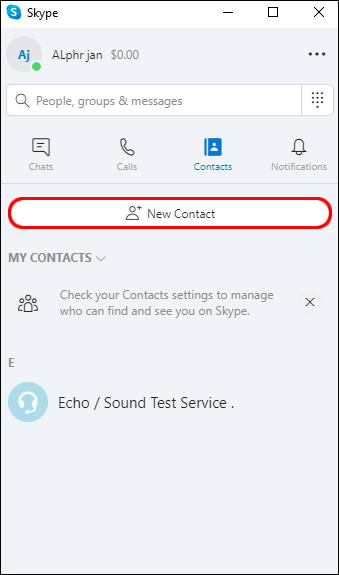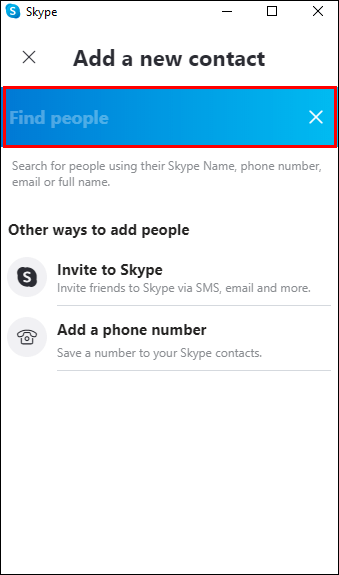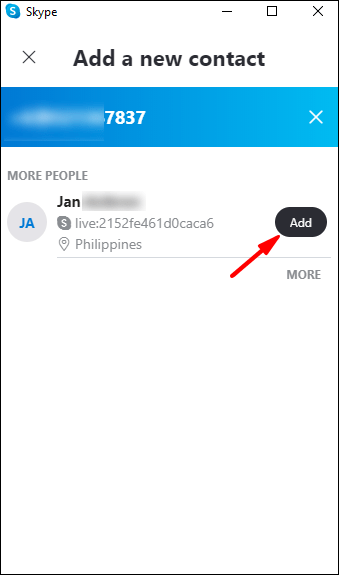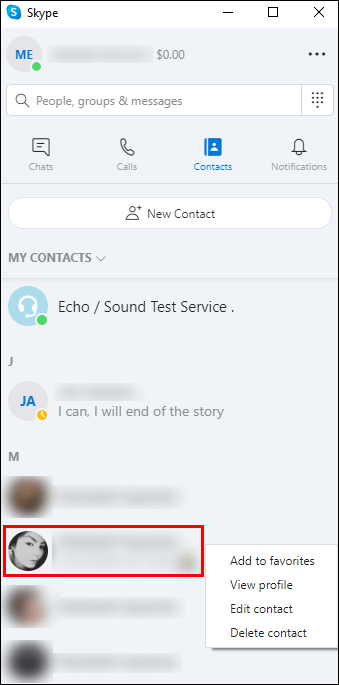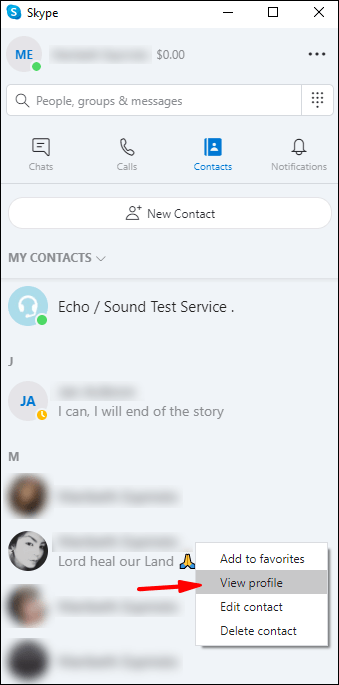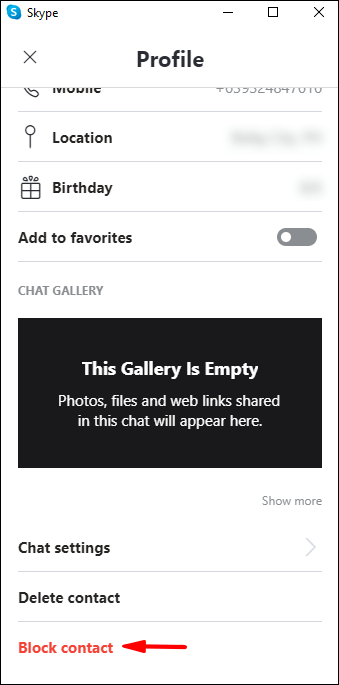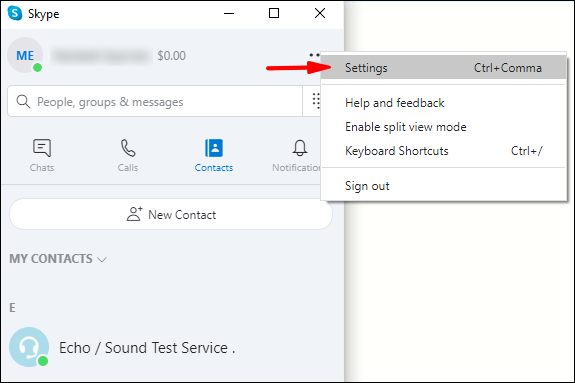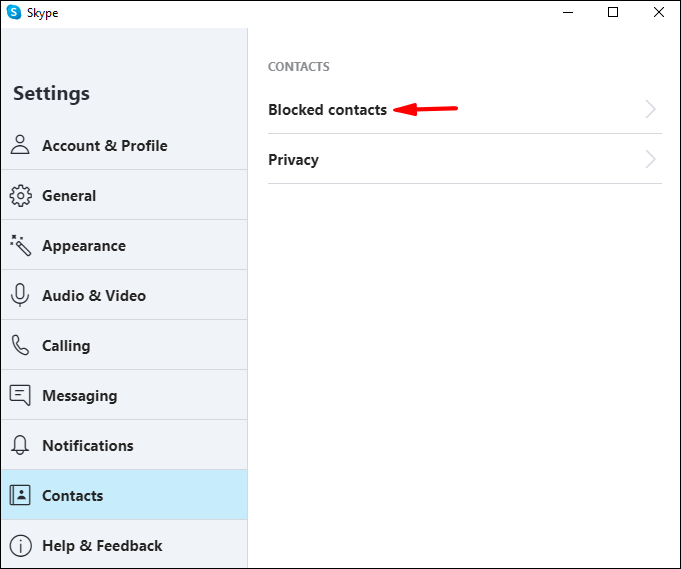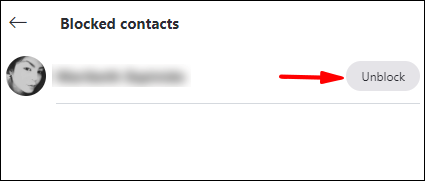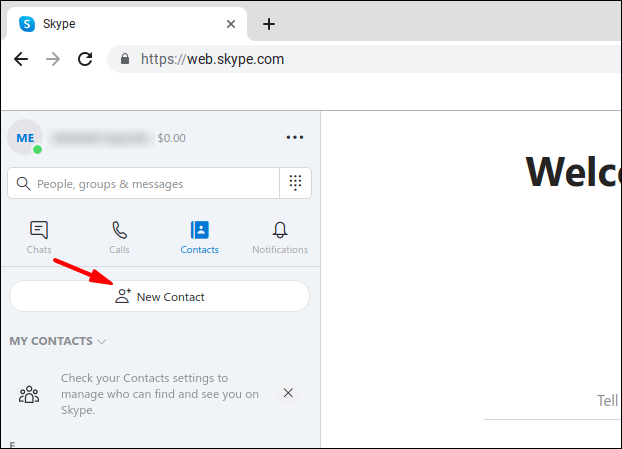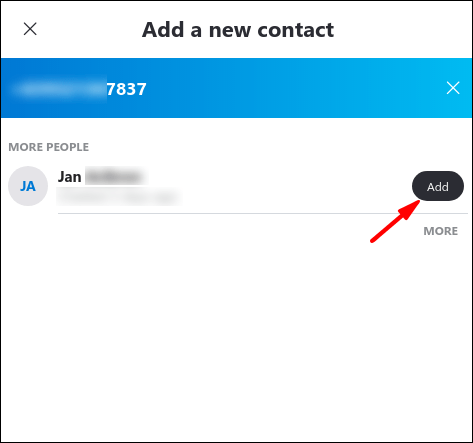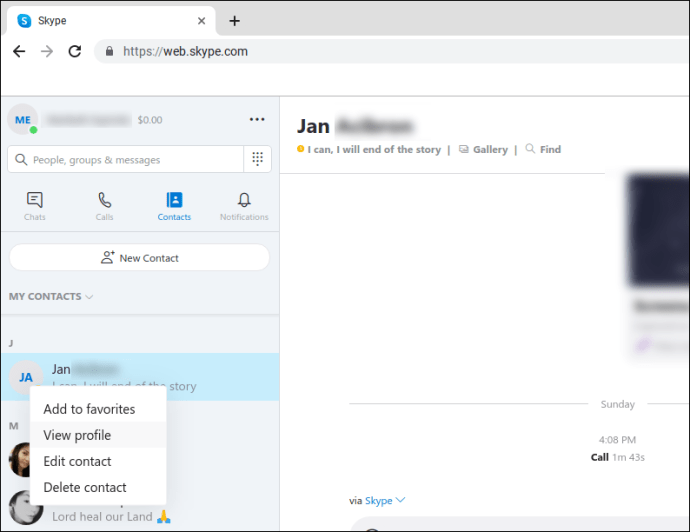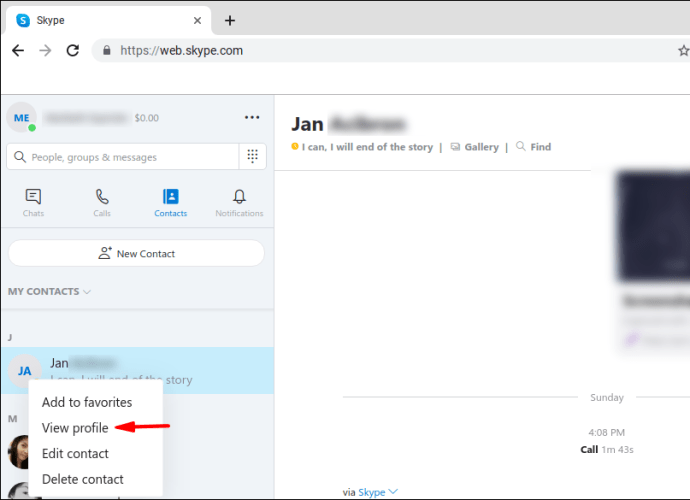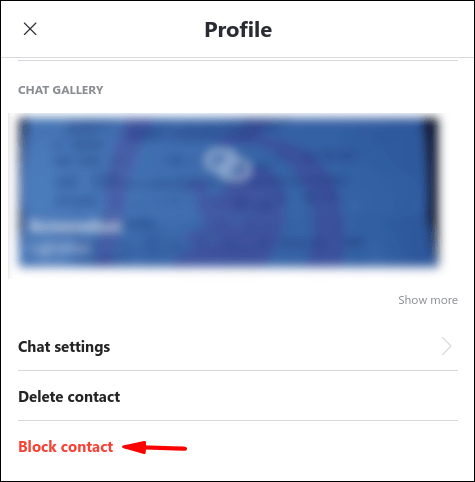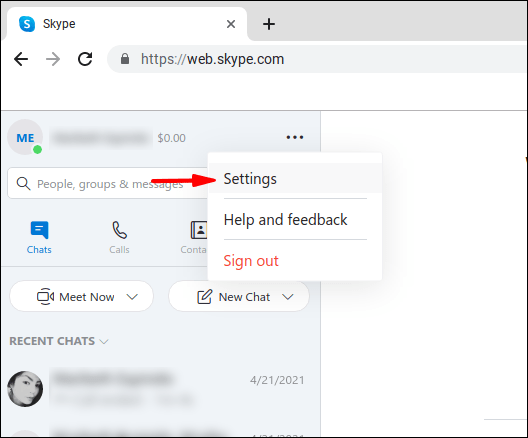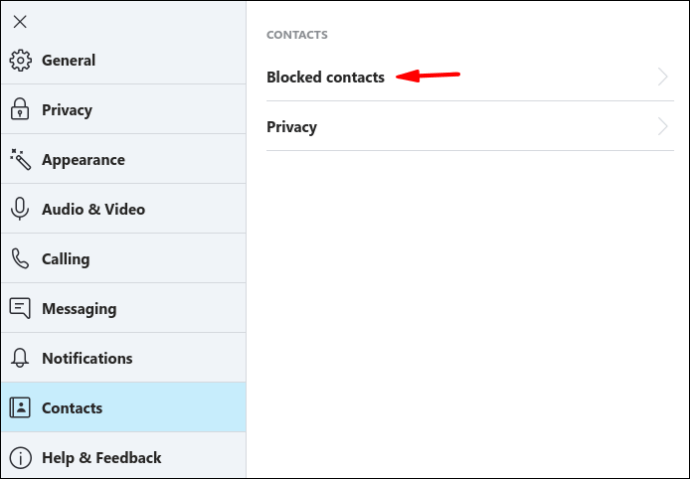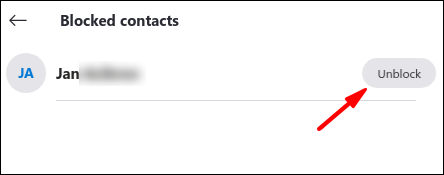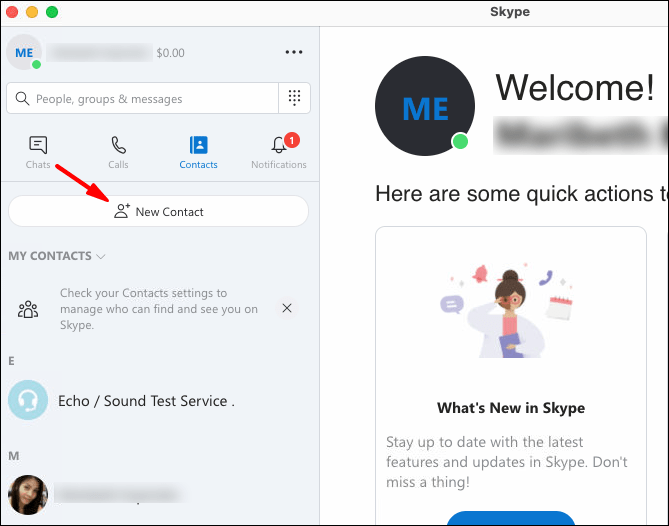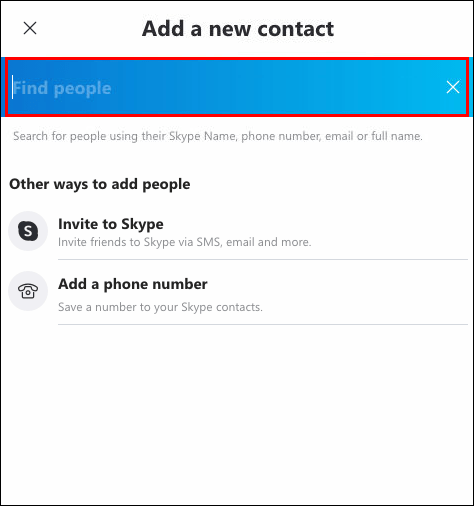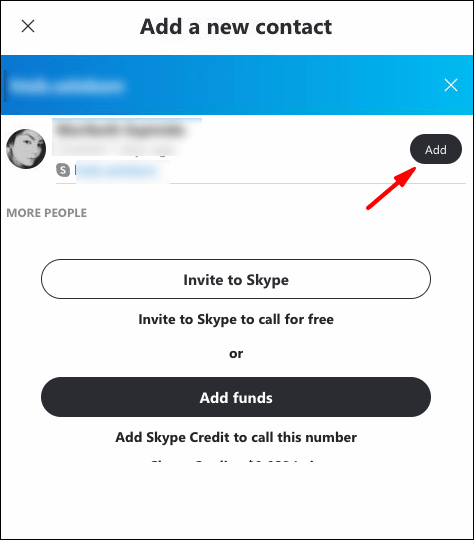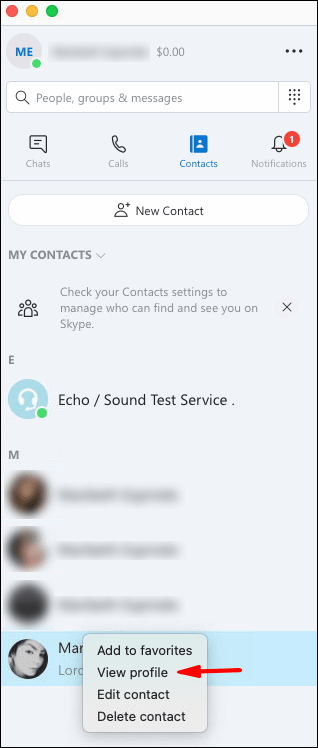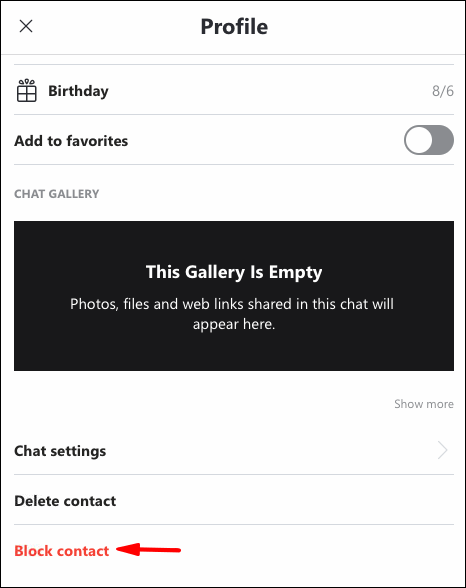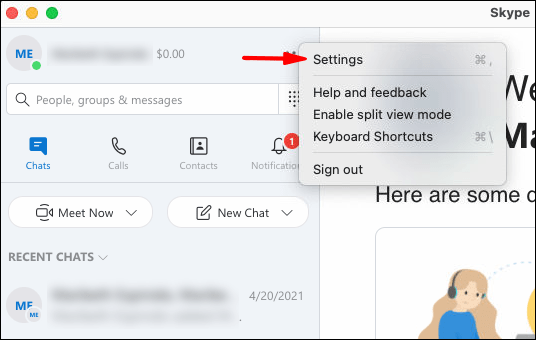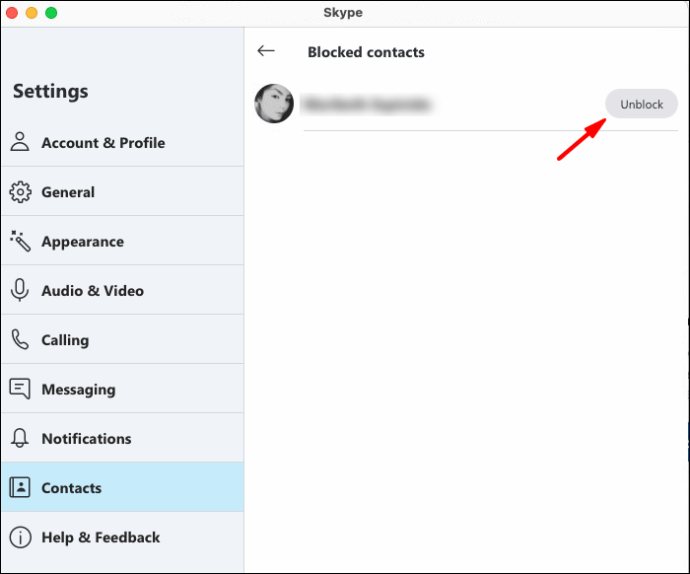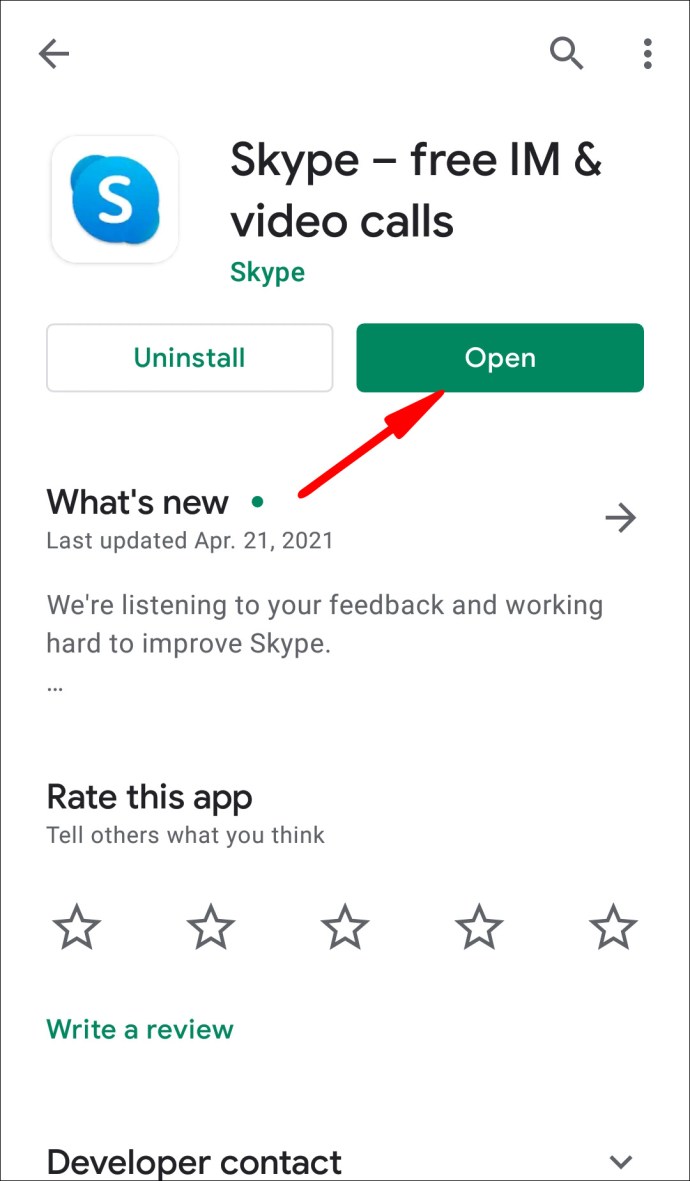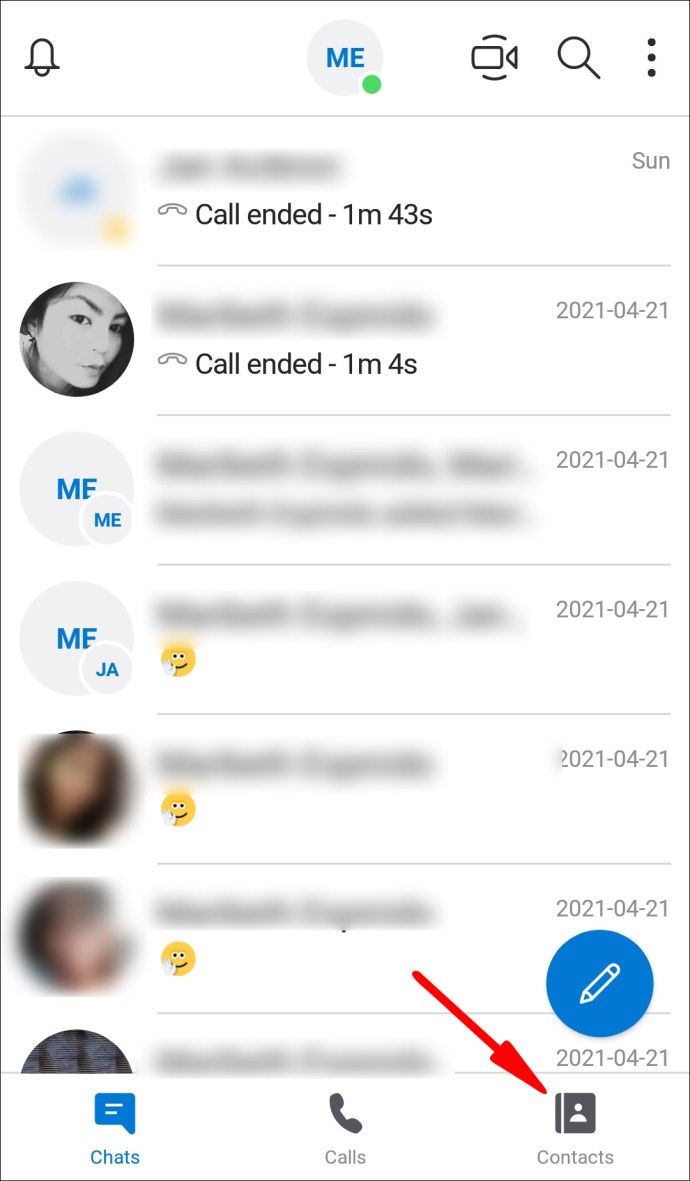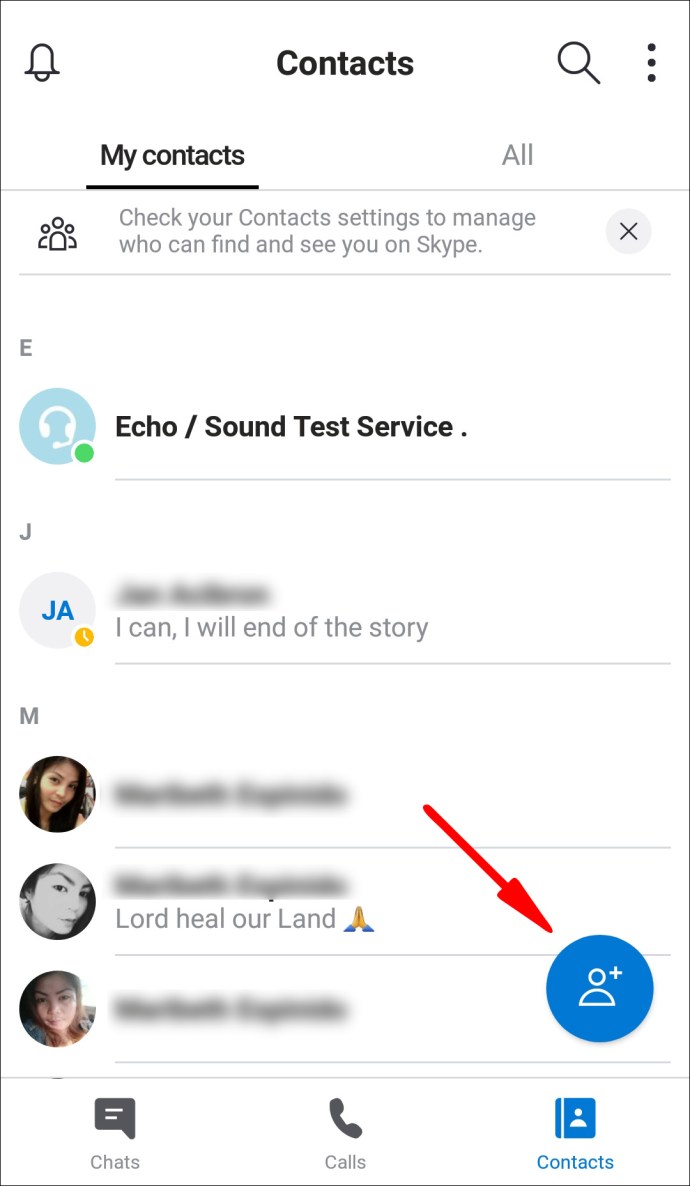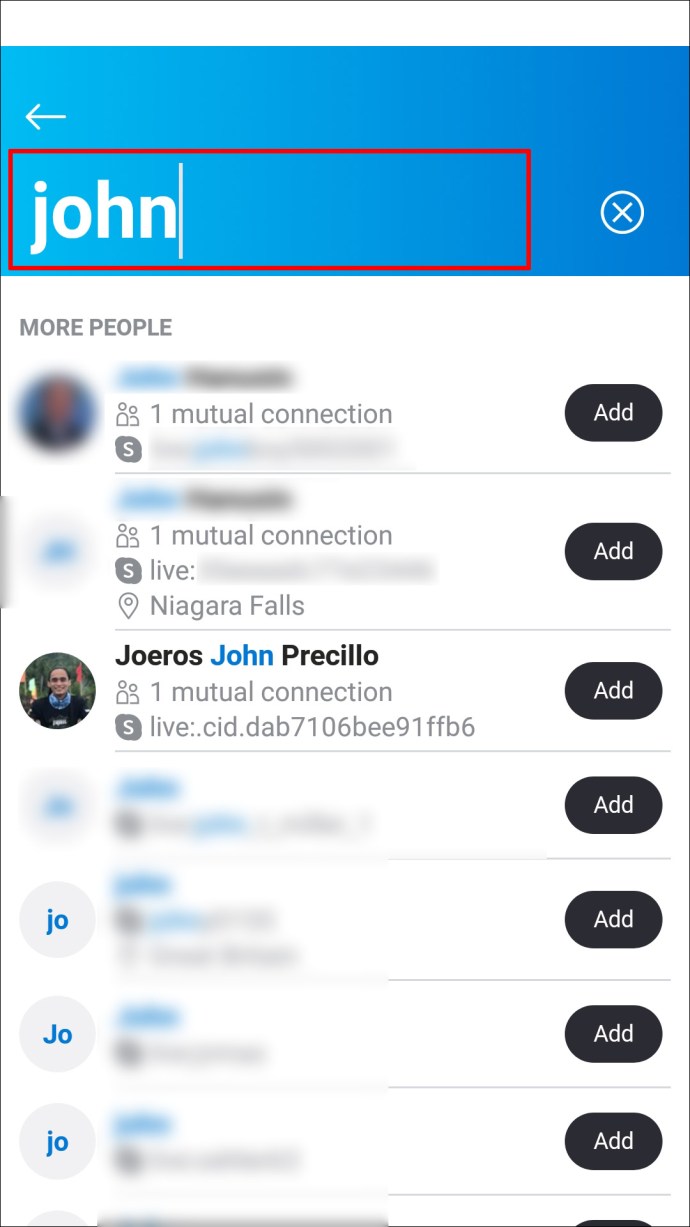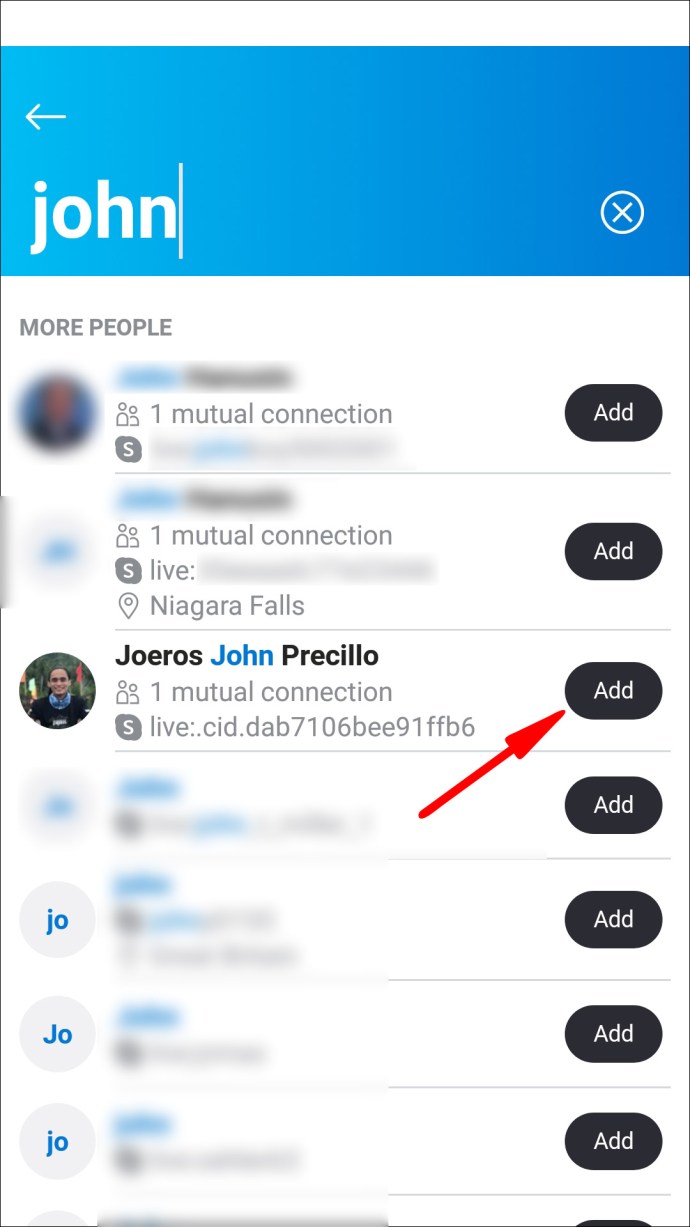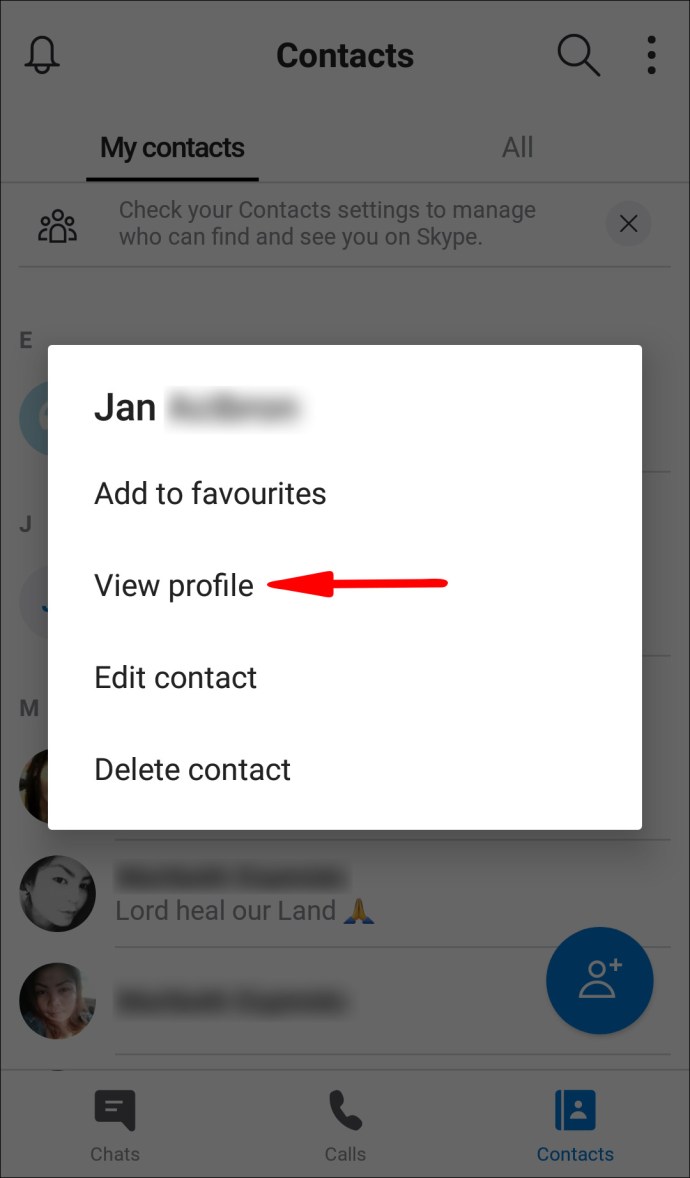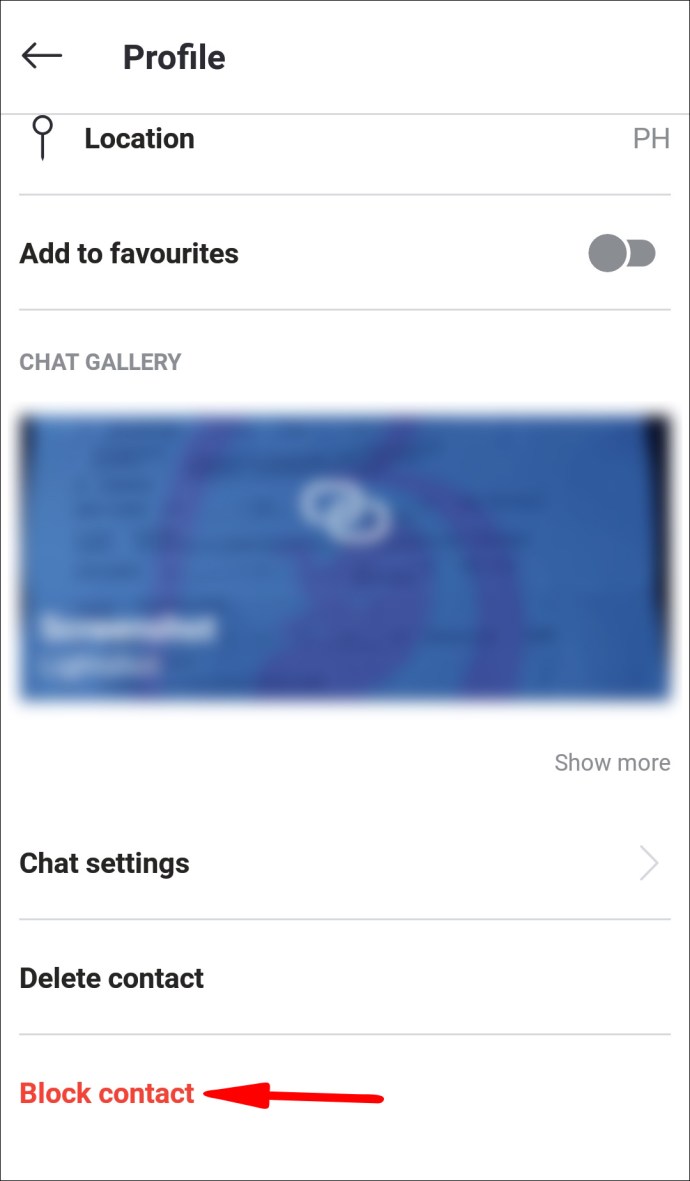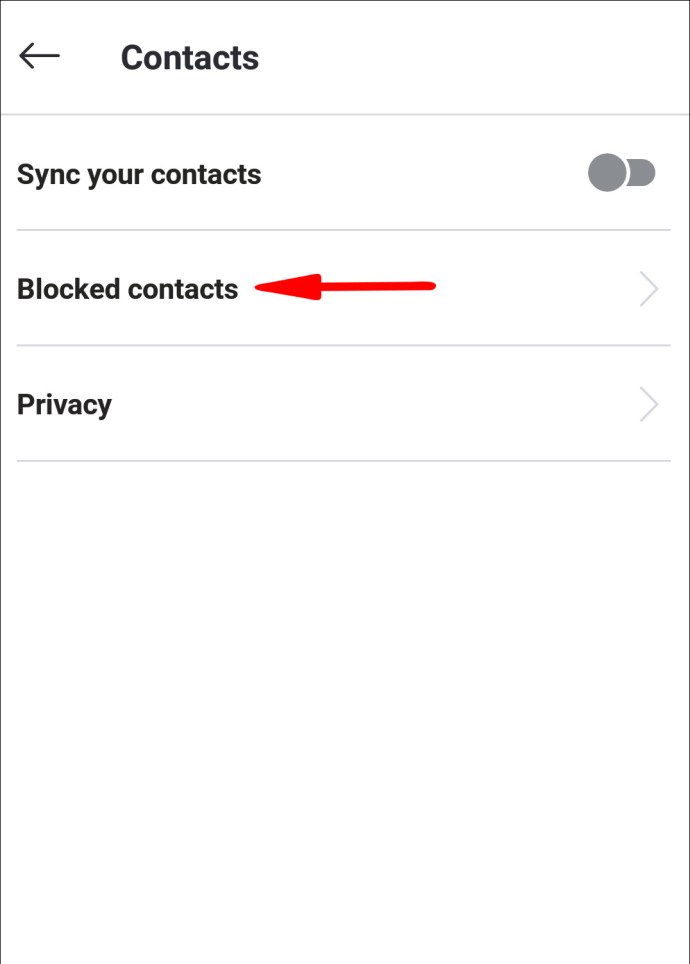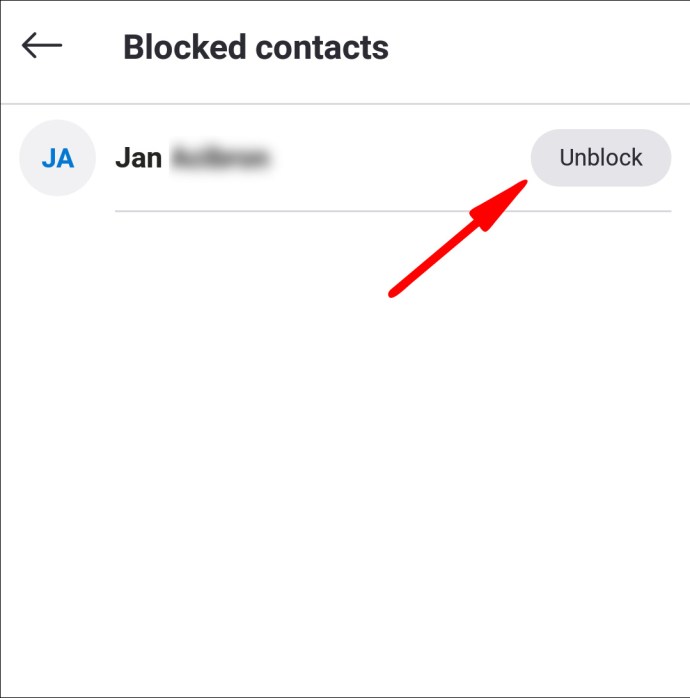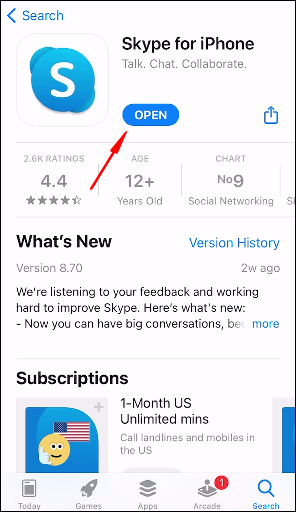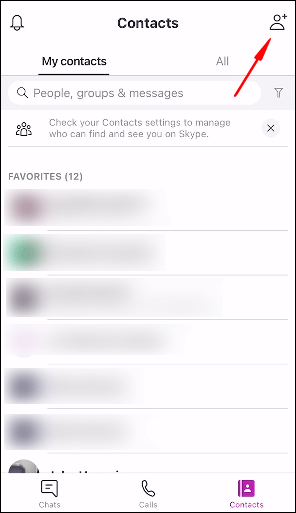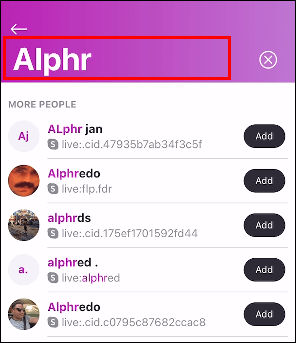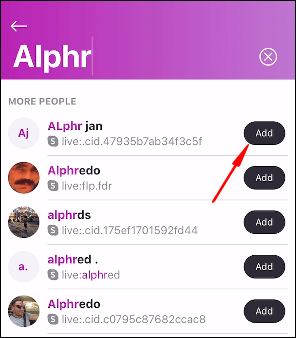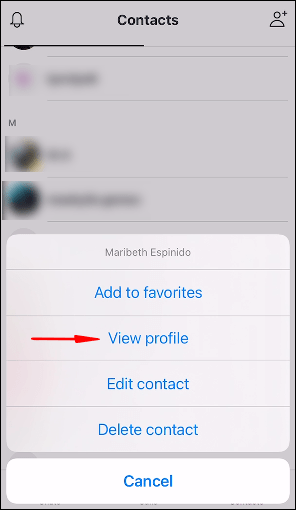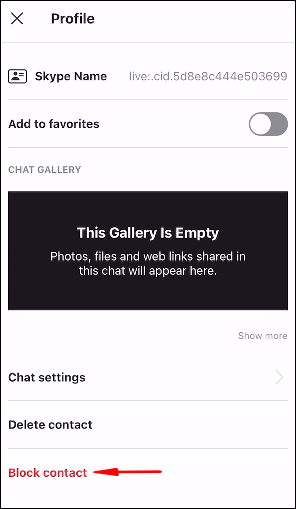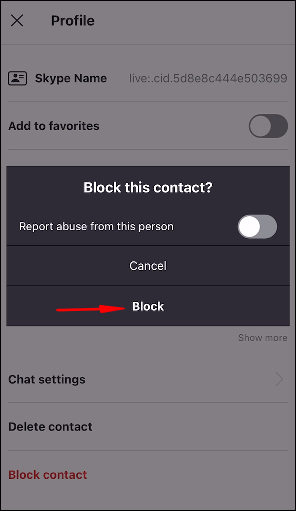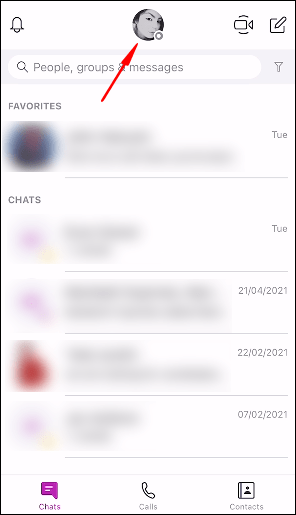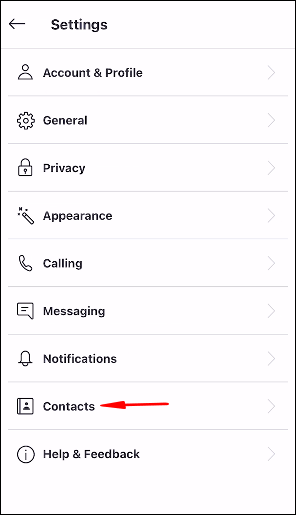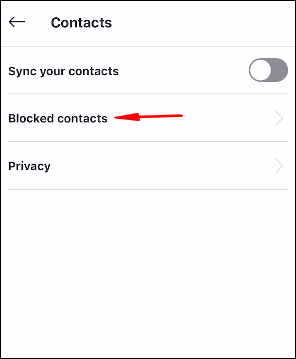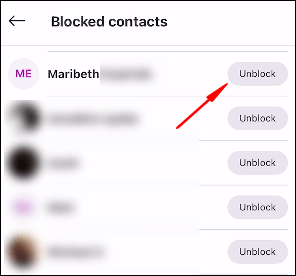Ako ste tek počeli koristiti Skype i trebate znati kako dodati kontakt, u ovom vodiču ćemo vas provesti kroz korake da to postignete.
Osim toga, pokazat ćemo vam kako blokirati, deblokirati i izbrisati kontakte pomoću različitih operativnih sustava i mobilnih uređaja.
Kako dodati kontakt u Skype na Windows PC?
Da biste dodali novi osobni kontakt na svoj Skype popis kontakata koristeći Windows:
- Pristupite svom Skype računu, a zatim kliknite gumb "+ Kontakt" > "Dodaj novi kontakt".
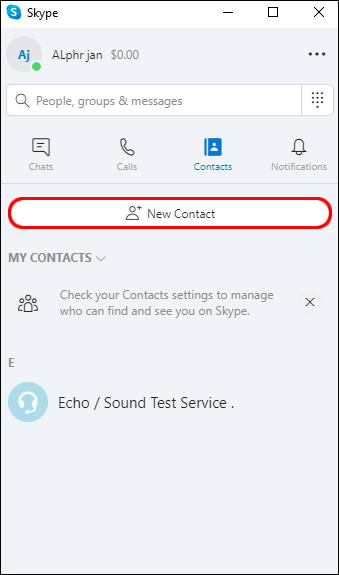
- Provjerite pojavljuje li se osoba koju želite dodati na prikazanom popisu predloženih kontakata. Ako je tako, kliknite na gumb "Dodaj" pored njihovog imena.
- Ako ne, na vrhu stranice plava traka tražit će Skype ime, e-poštu i broj kontakta koji želite dodati. Unesite podatke koje imate.
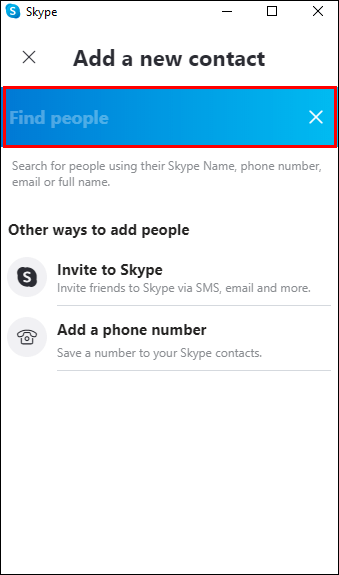
- Sada ćete vidjeti još jedan popis prijedloga; odaberite "Dodaj" za odgovarajuću osobu.
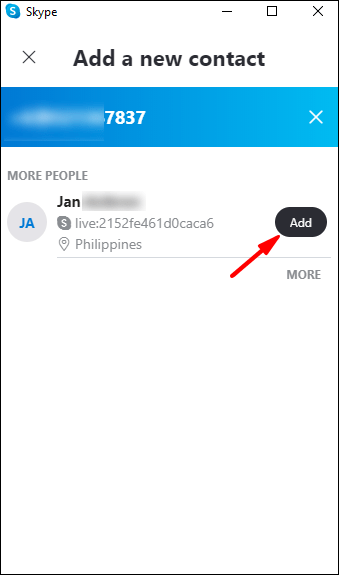
- Ovaj zapis će sada biti dodan kao jedan od vaših Skype kontakata.
Za blokiranje Skype kontakta:
- Na kartici "Chatovi" ili "Kontakti" kliknite i držite ili desnom tipkom miša kliknite kontakt koji želite blokirati.
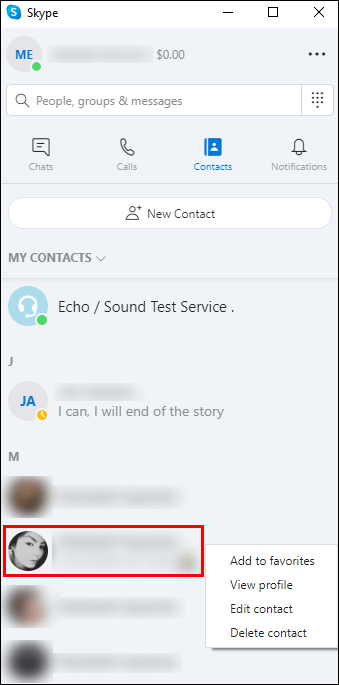
- Odaberite "Prikaži profil".
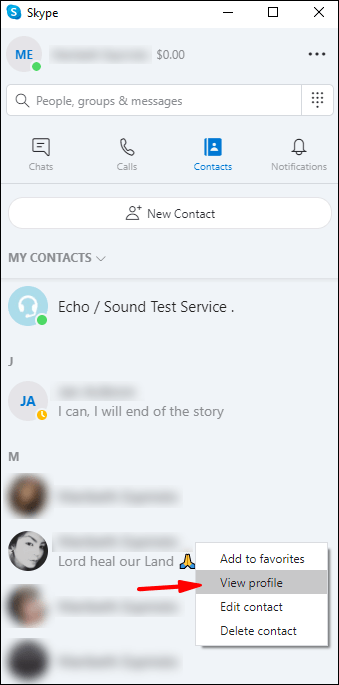
- Pri dnu njihova profila odaberite "Blokiraj kontakt".
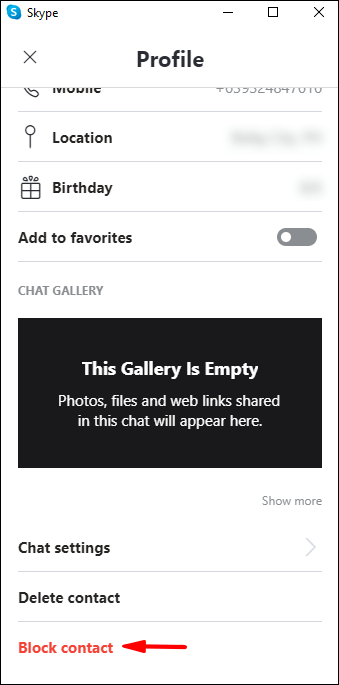
Da biste deblokirali Skype kontakt:
- Kliknite na svoju profilnu sliku ili inicijale.
- Kliknite na ikonu "Postavke".
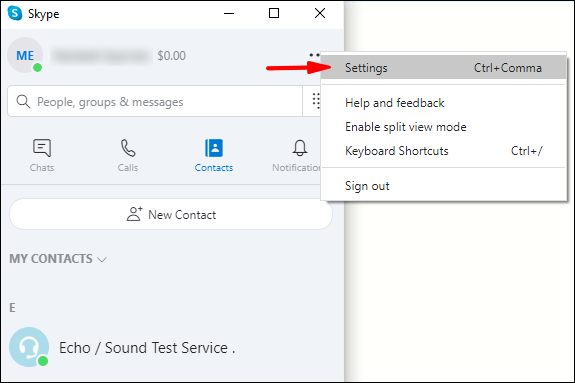
- Odaberite "Kontakti", a zatim "Blokirani kontakti".
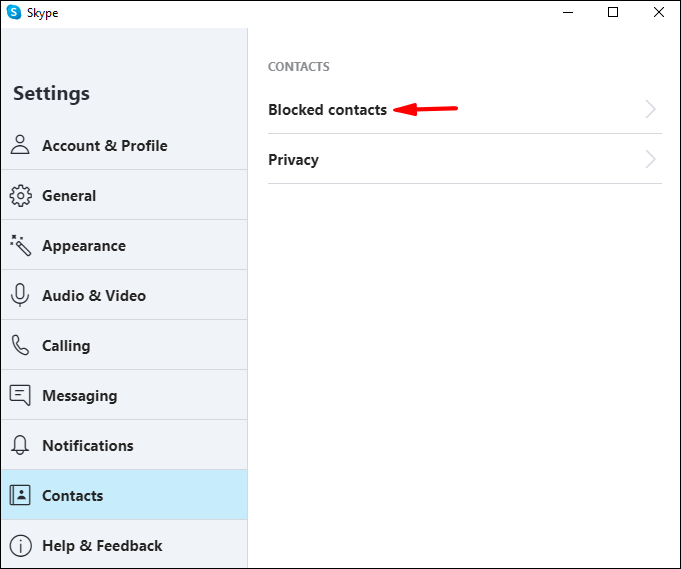
- Pokraj kontakta koji želite deblokirati kliknite na gumb "Deblokiraj".
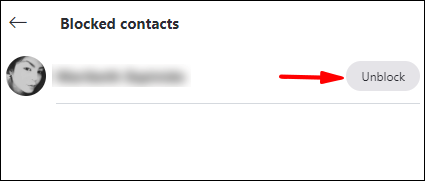
Kako dodati kontakt u Skype na Chromebooku?
Da biste dodali novi osobni kontakt na svoj Skype popis kontakata pomoću Chromebooka:
- Pristupite svom Skype računu, a zatim kliknite gumb "+ Kontakt" > "Dodaj novi kontakt".
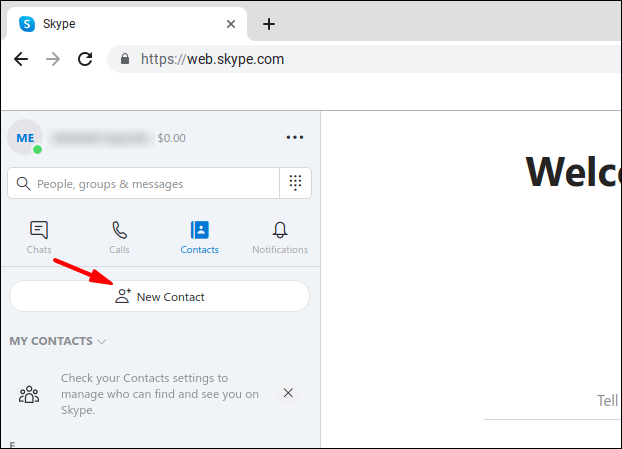
- Provjerite pojavljuje li se osoba koju želite dodati na prikazanom popisu predloženih kontakata. Ako je tako, kliknite na gumb "Dodaj" pored njihovog imena.
- Ako ne, na vrhu stranice plava traka tražit će Skype ime, e-poštu i broj kontakta koji želite dodati. Unesite podatke koje imate.

- Sada ćete vidjeti još jedan popis prijedloga; odaberite "Dodaj" za odgovarajuću osobu.
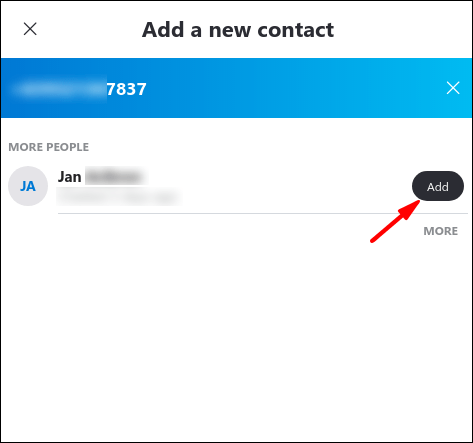
- Ovaj zapis će sada biti dodan kao jedan od vaših Skype kontakata.
Za blokiranje Skype kontakta:
- Na kartici "Chatovi" ili "Kontakti" kliknite i držite ili desnom tipkom miša kliknite kontakt koji želite blokirati.
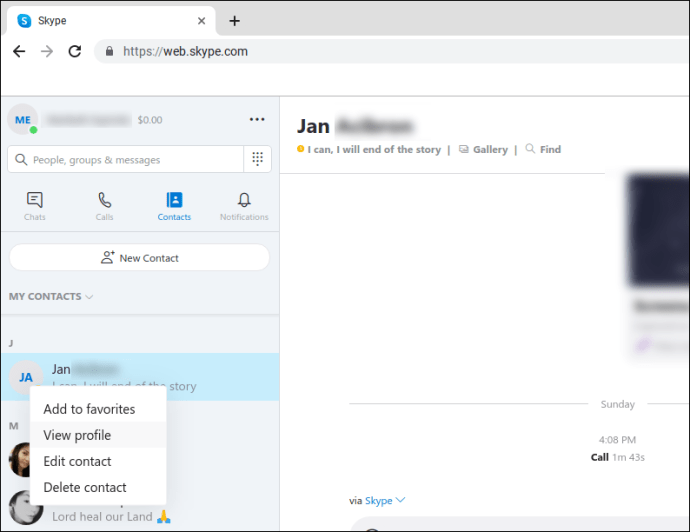
- Odaberite "Prikaži profil".
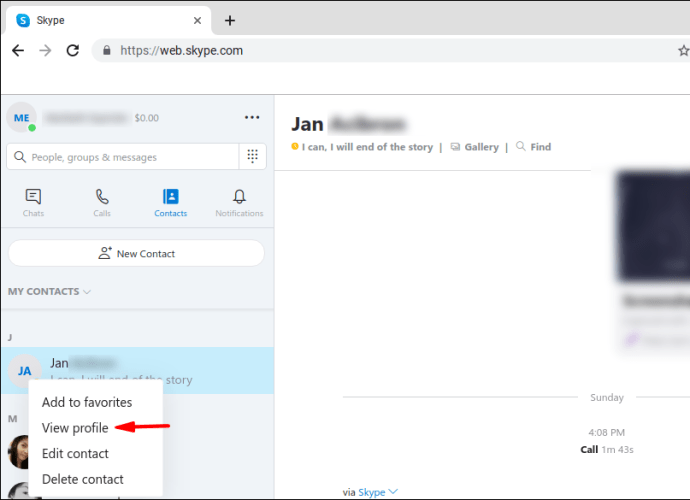
- Pri dnu njihova profila odaberite "Blokiraj kontakt".
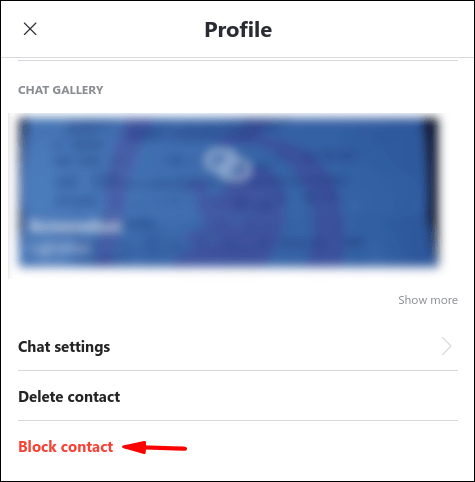
Da biste deblokirali Skype kontakt:
- Kliknite na svoju profilnu sliku ili inicijale.
- Kliknite na ikonu "Postavke".
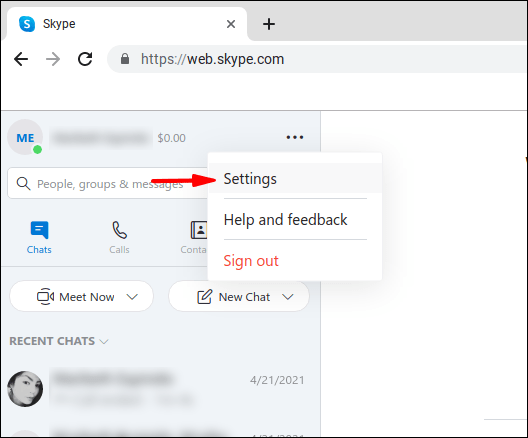
- Odaberite "Kontakti", a zatim "Blokirani kontakti".
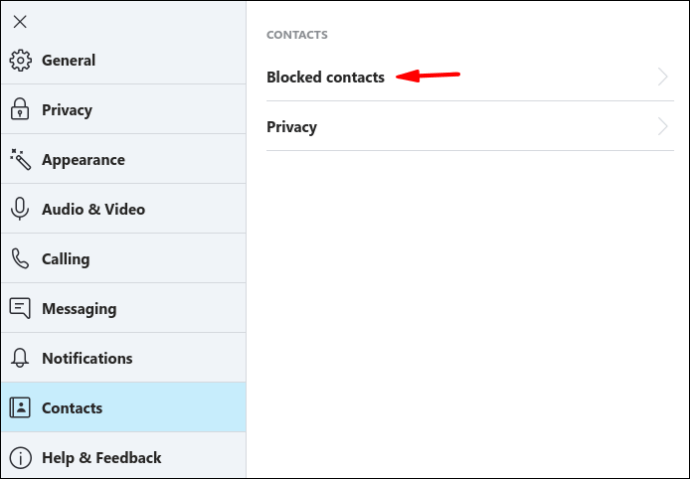
- Pokraj kontakta koji želite deblokirati kliknite na gumb "Deblokiraj".
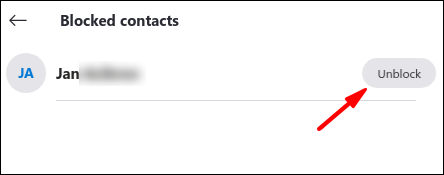
Kako dodati kontakt u Skype na Macu?
Da biste dodali novi osobni kontakt na svoj Skype popis kontakata koristeći Mac:
- Pristupite svom Skype računu, a zatim kliknite gumb "+ Kontakt" > "Dodaj novi kontakt".
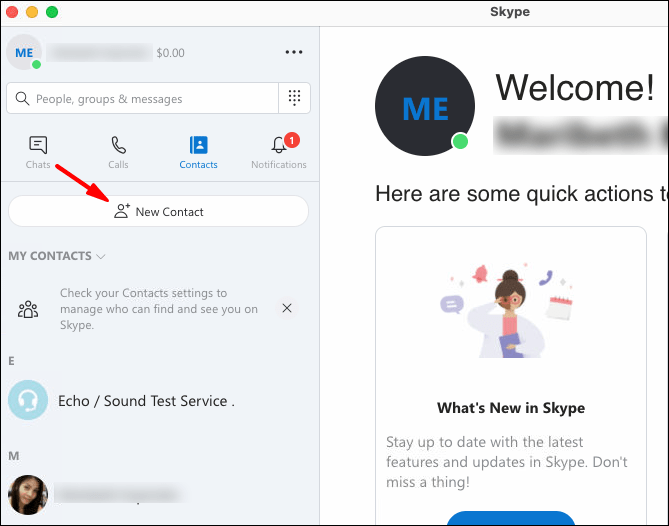
- Provjerite pojavljuje li se osoba koju želite dodati na prikazanom popisu predloženih kontakata. Ako je tako, kliknite na gumb "Dodaj" pored njihovog imena.
- Ako ne, na vrhu stranice plava traka tražit će Skype ime, e-poštu i broj kontakta koji želite dodati. Unesite podatke koje imate.
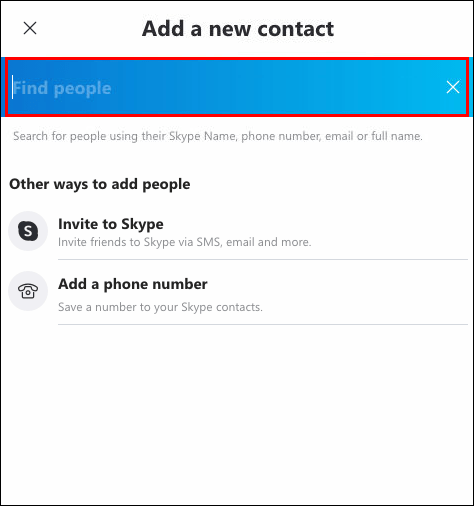
- Sada ćete vidjeti još jedan popis prijedloga; odaberite "Dodaj" za odgovarajuću osobu.
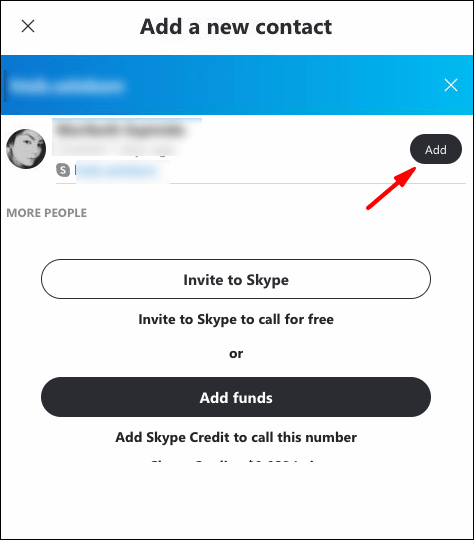
- Ovaj zapis će sada biti dodan kao jedan od vaših Skype kontakata.
Za blokiranje Skype kontakta:
- Na kartici "Chatovi" ili "Kontakti" kliknite i držite ili desnom tipkom miša kliknite kontakt koji želite blokirati.
- Odaberite "Prikaži profil".
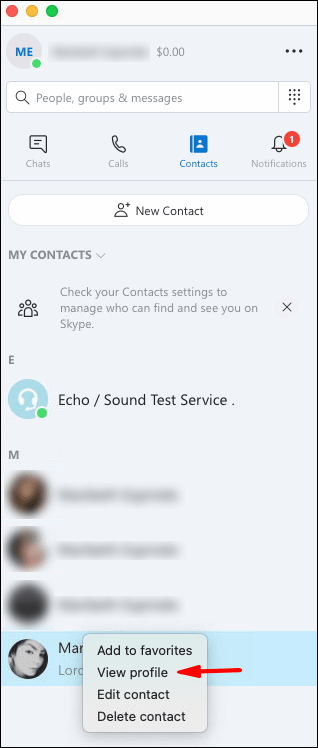
- Pri dnu njihova profila odaberite "Blokiraj kontakt".
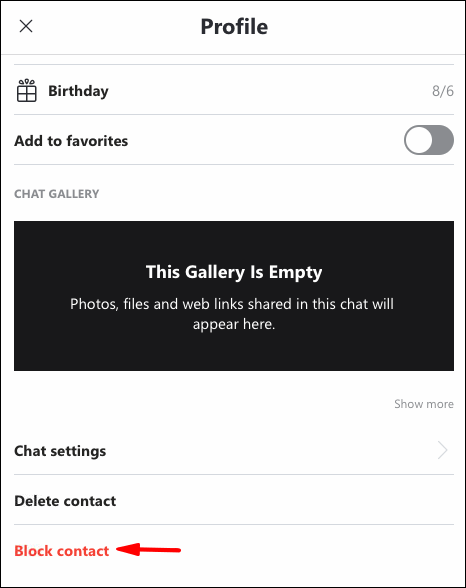
Da biste deblokirali Skype kontakt:
- Kliknite na svoju profilnu sliku ili inicijale.
- Kliknite na ikonu "Postavke".
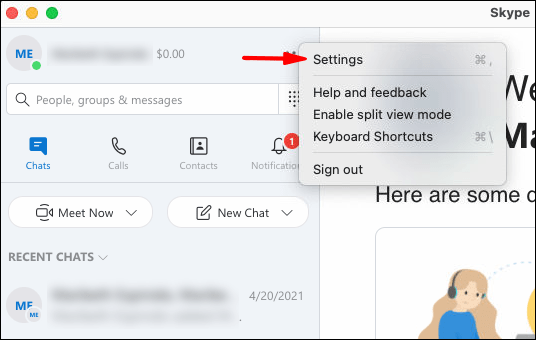
- Odaberite "Kontakti", a zatim "Blokirani kontakti".

- Pokraj kontakta koji želite deblokirati kliknite na gumb "Deblokiraj".
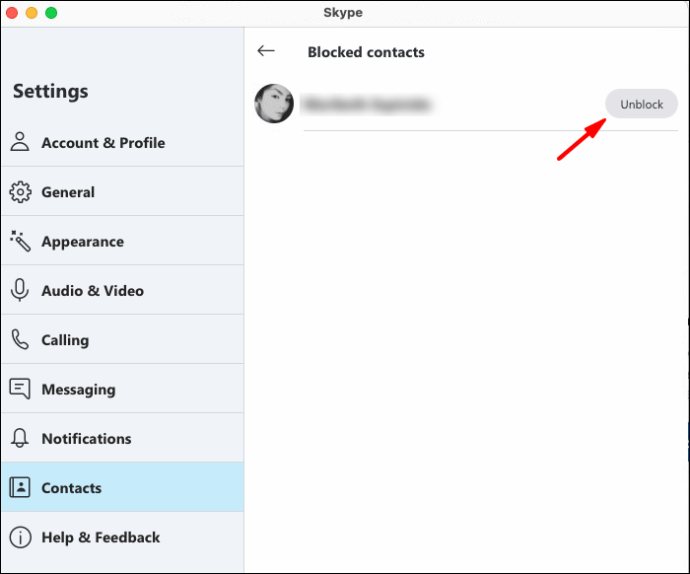
Kako dodati kontakt u Skype u Android aplikaciji?
Da biste dodali novi osobni kontakt na svoj Skype popis kontakata pomoću Androida:
- Pokrenite aplikaciju Skype na svom Android uređaju.
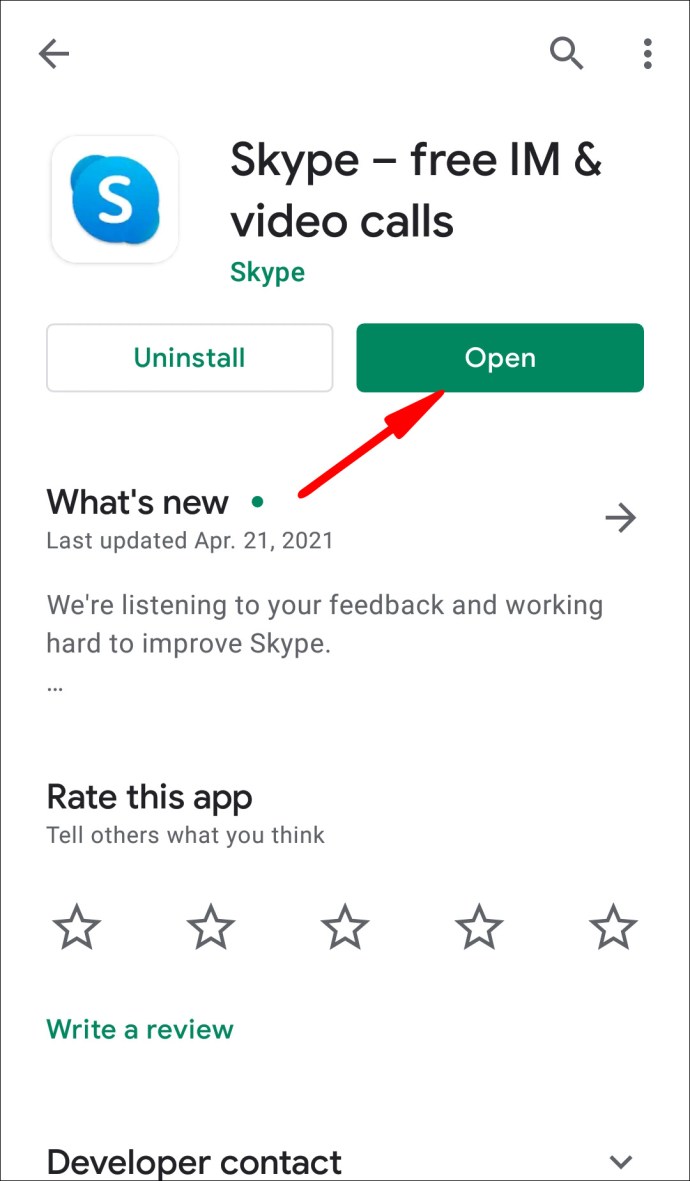
- Odaberite karticu "Kontakti" koja se nalazi pri dnu zaslona. Vaši će kontakti biti navedeni po abecedi.
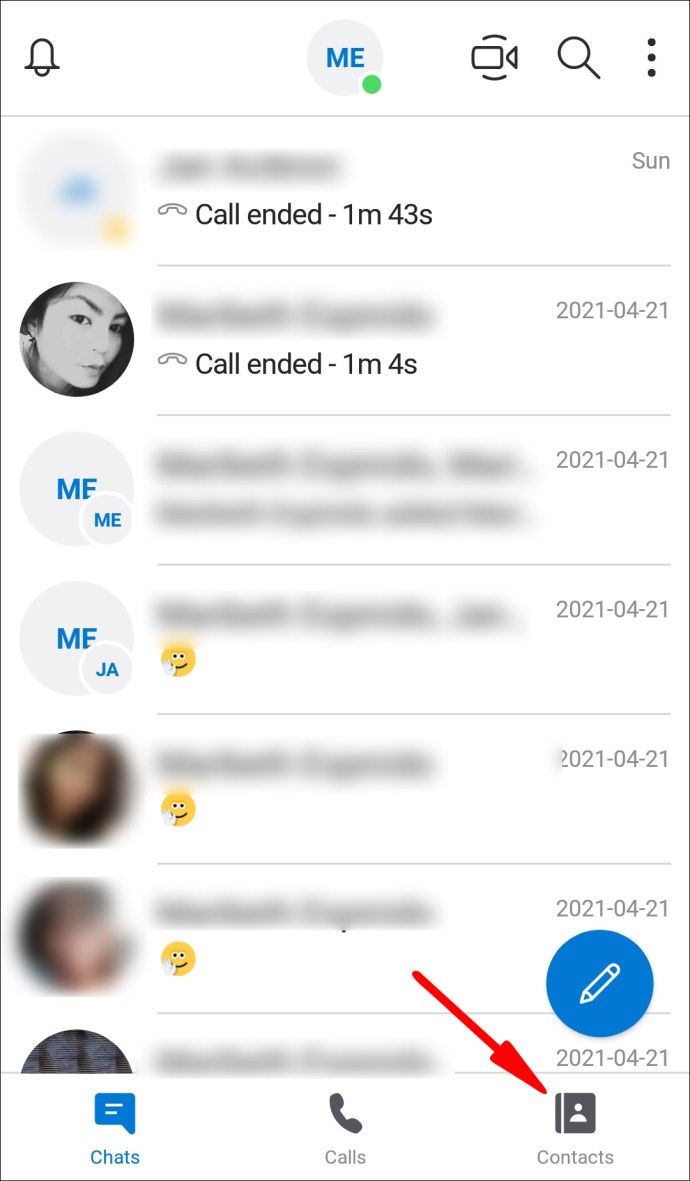
- U gornjem desnom kutu kliknite na ikonu "Dodaj kontakt", prikazanu kao glava i ramena pored znaka plus (+).
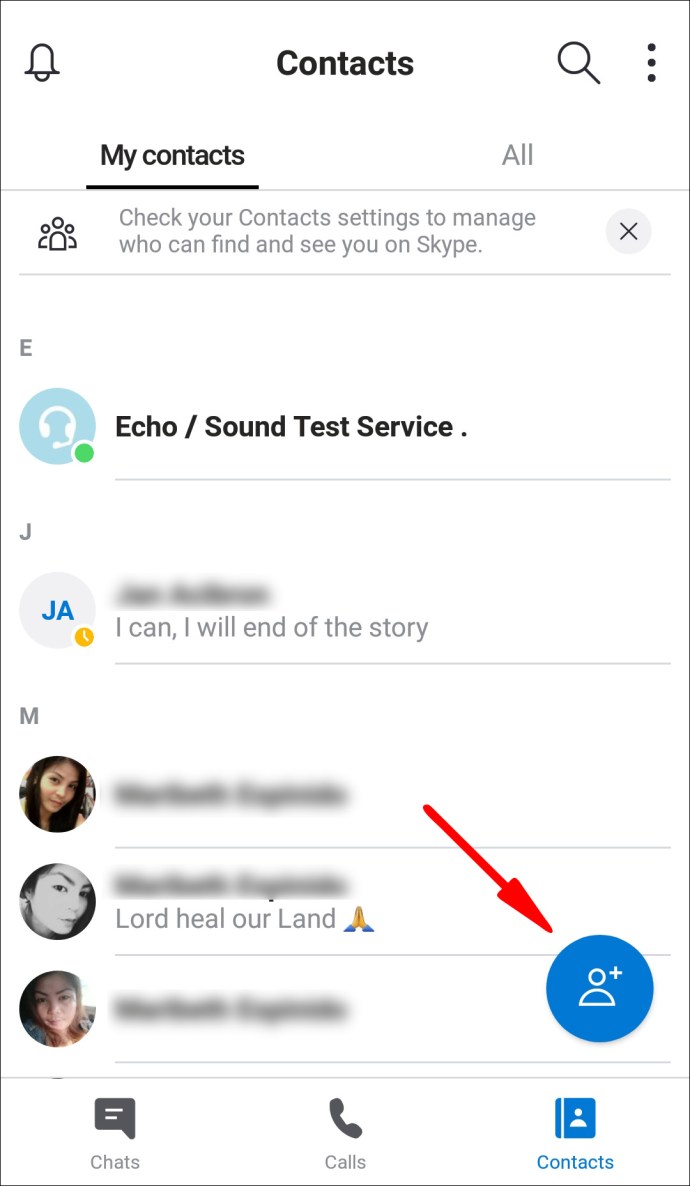
- Unesite traženje imena osobe, telefonskog broja ili pojedinosti o e-pošti novog kontakta koji želite dodati.
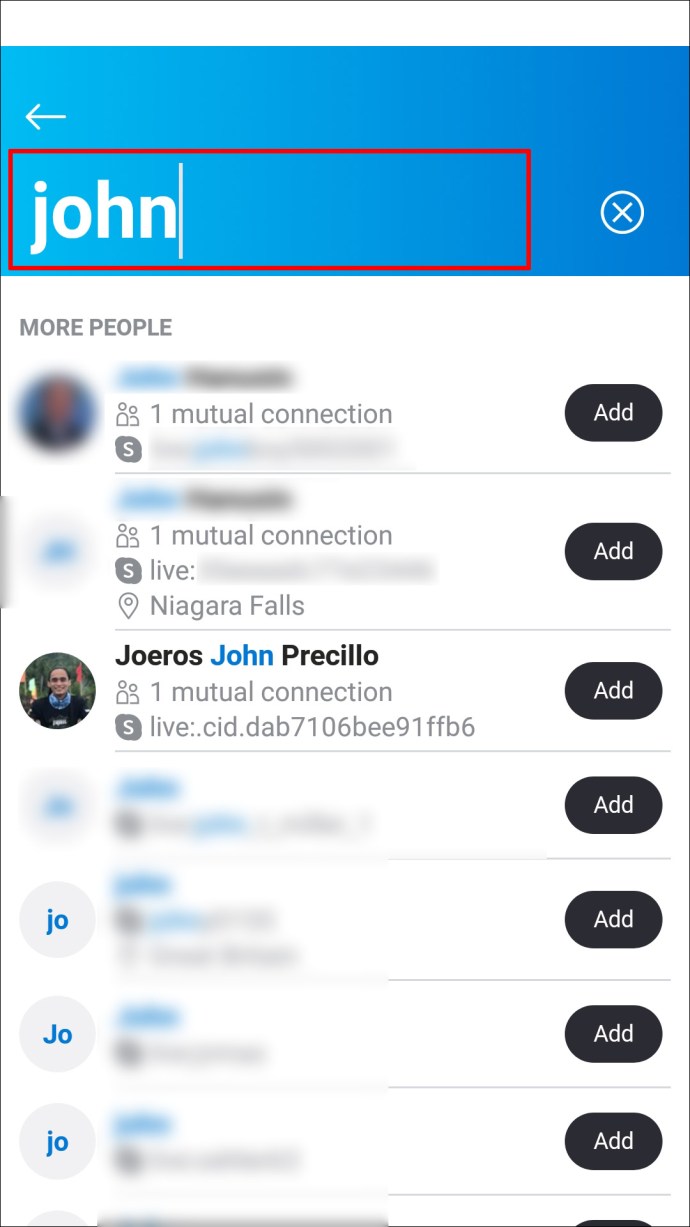
- Dok tipkate, Skype će automatski predložiti kontakte s priloženog popisa. Odaberite odgovarajući za dodavanje na popis kontakata.
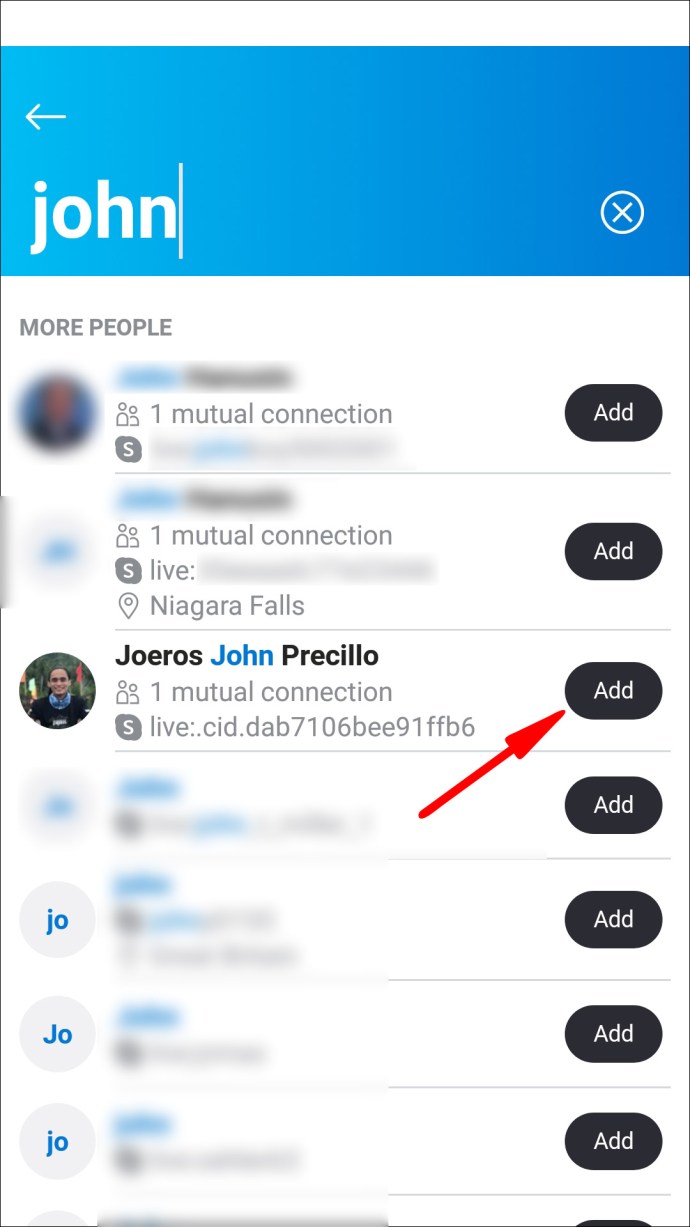
Za blokiranje Skype kontakta:
- Na kartici "Chatovi" ili "Kontakti" kliknite i držite ili desnom tipkom miša kliknite kontakt koji želite blokirati.
- Odaberite "Prikaži profil".
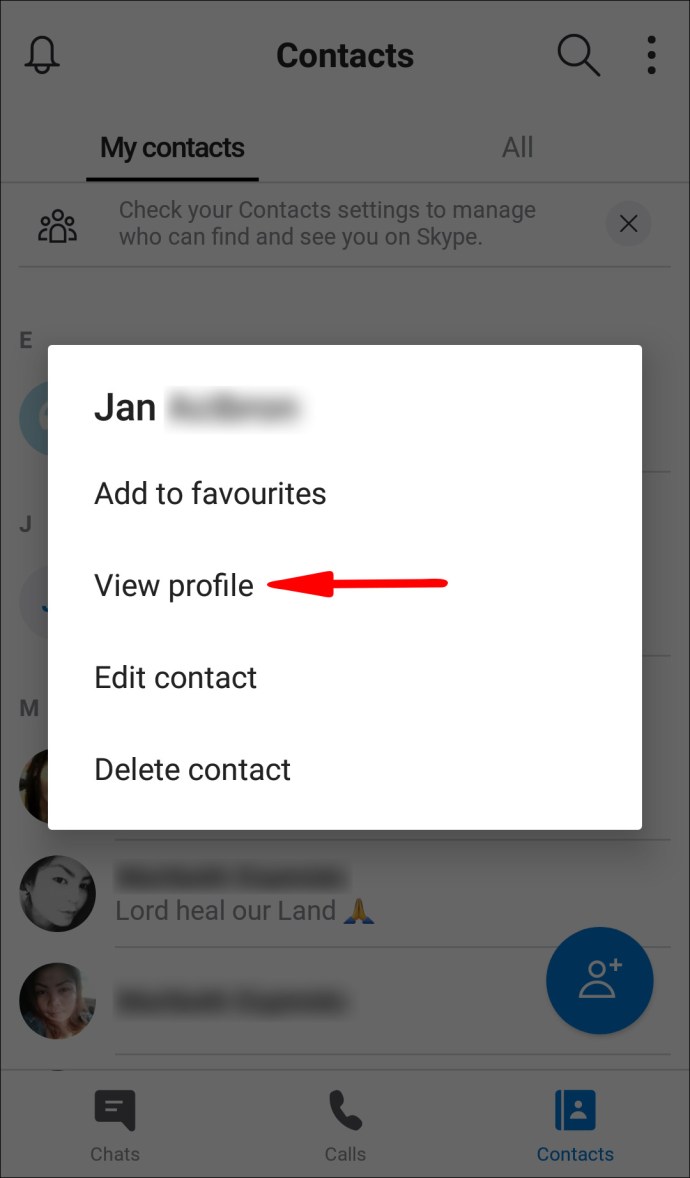
- Pri dnu njihova profila odaberite "Blokiraj kontakt".
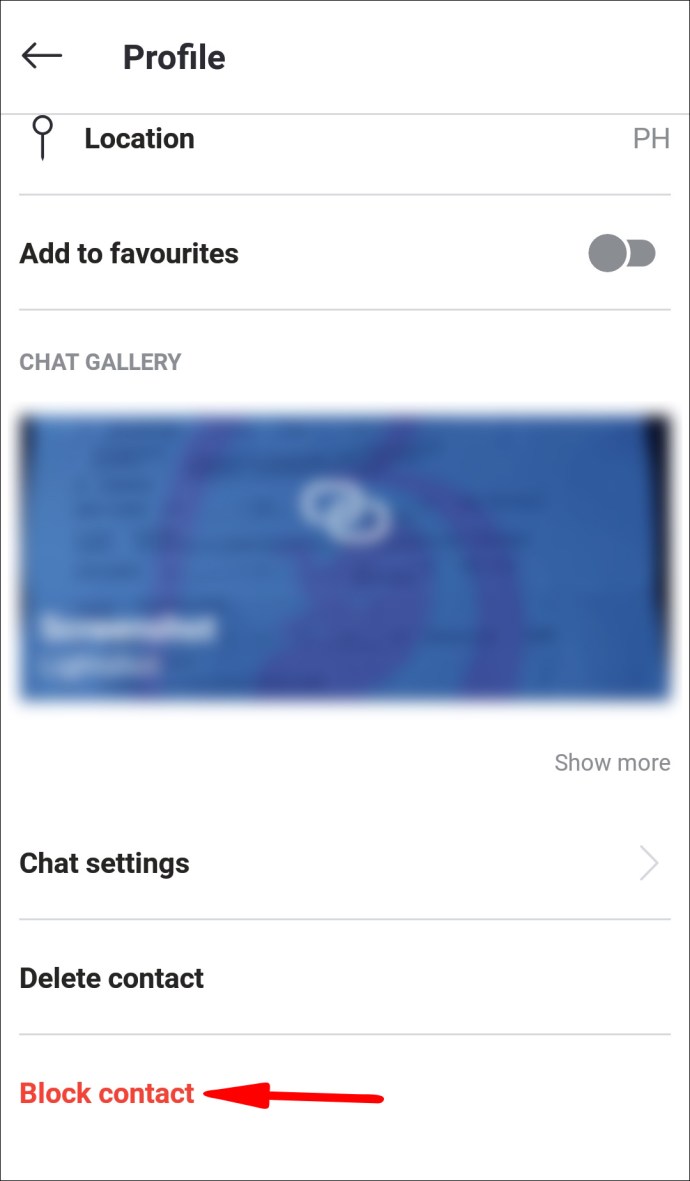
Da biste deblokirali Skype kontakt:
- Na kartici "Chatovi" kliknite na izbornik hamburgera, a zatim na ikonu "Postavke".
- Odaberite "Upravljanje blokiranim korisnicima" koji se nalazi pri dnu, za popis Skype kontakata koje ste blokirali.
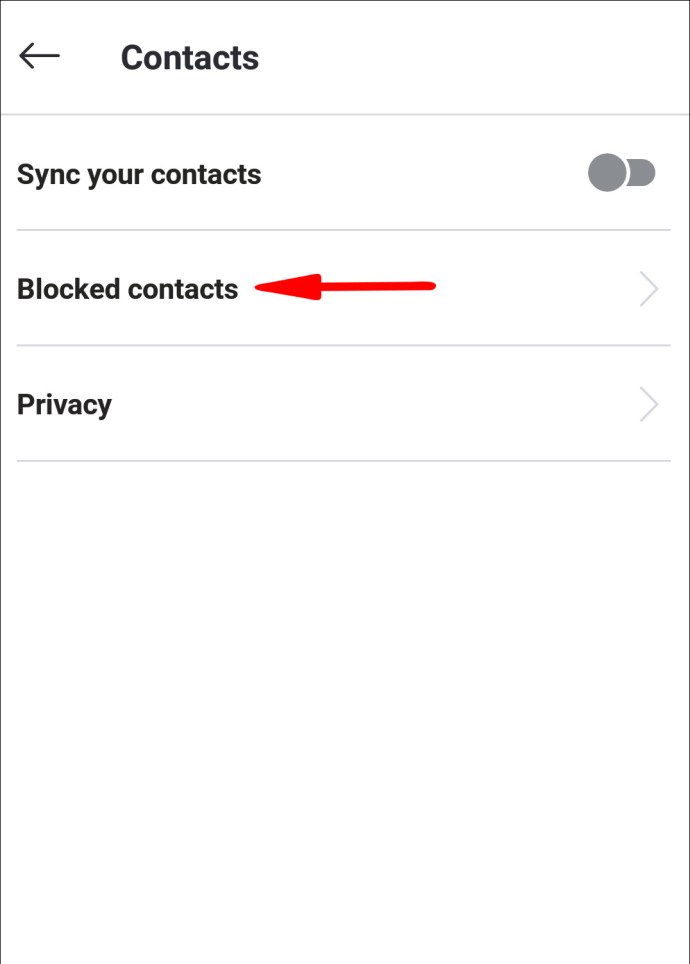
- Pored kontakta koji želite deblokirati odaberite "Deblokiraj".
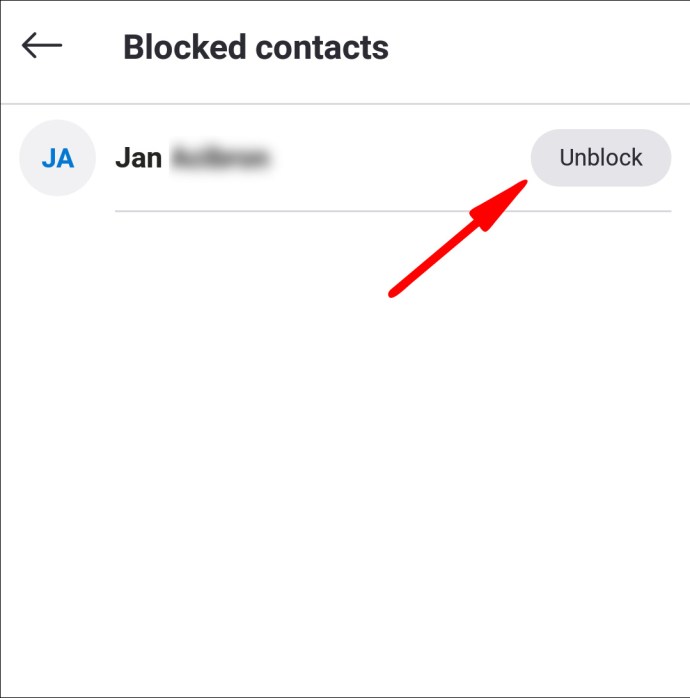
Kako dodati kontakt osobe u Skype u iPhone aplikaciji?
- Pokrenite aplikaciju Skype na svom iOS uređaju.
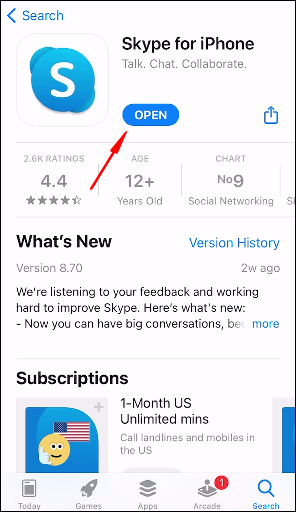
- Odaberite karticu "Kontakti" koja se nalazi pri dnu zaslona. Vaši će kontakti biti navedeni po abecedi.

- U gornjem desnom kutu kliknite na ikonu "Dodaj kontakt", prikazanu kao glava i ramena pored znaka plus (+).
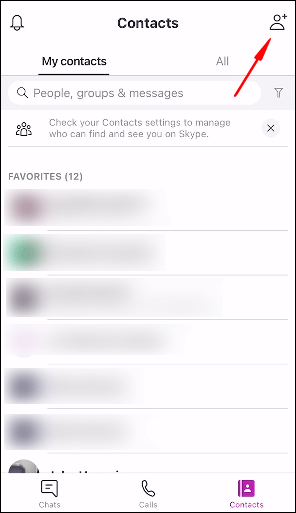
- Unesite traženje imena osobe, telefonskog broja ili pojedinosti o e-pošti novog kontakta koji želite dodati.
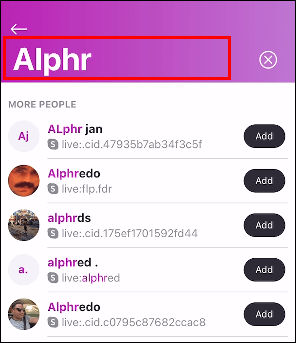
- Dok tipkate, Skype će automatski predložiti kontakte s priloženog popisa. Odaberite odgovarajući za dodavanje na popis kontakata.
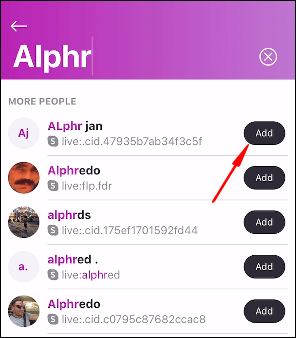
Za blokiranje Skype kontakta:
- Na kartici "Kontakti" kliknite i držite kontakt koji želite blokirati.

- Odaberite "Ime kontakta", a zatim na padajućem izborniku odaberite "Prikaži profil".
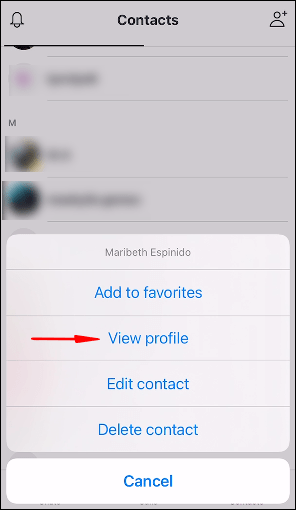
- Pri dnu zaslona odaberite "Blokiraj".
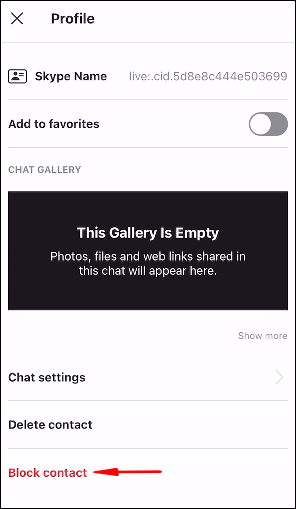
- U skočnoj poruci ponovno odaberite "blokiraj" za potvrdu.
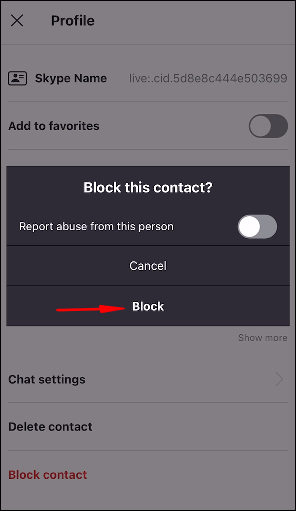
Da biste deblokirali Skype kontakt:
- Kliknite na svoju profilnu sliku ili inicijale na vrhu zaslona Chats.
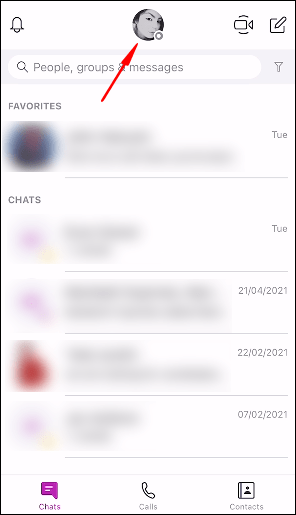
- Odaberite "Postavke" > "Kontakti".
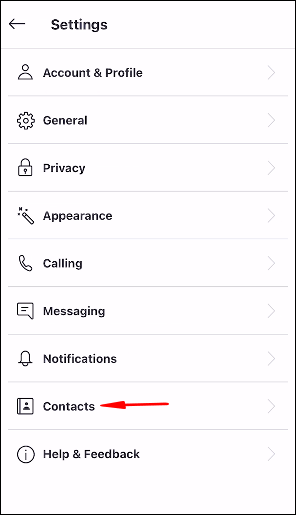
- Kliknite na "Blokirani kontakti".
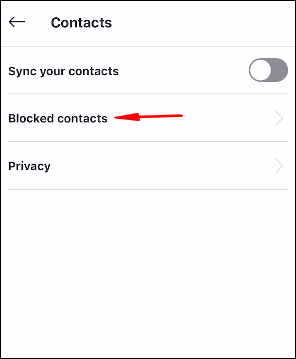
- Pronađite blokirani kontakt koji želite deblokirati, a zatim desno od njega odaberite "Deblokiraj".
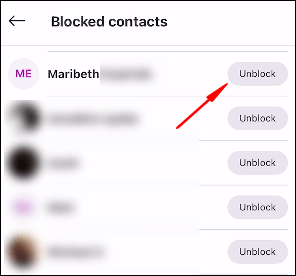
Kako dodati Facebook kontakte u Skype?
Da biste svoje Facebook kontakte dodali u Skype:
- Prijavite se na svoj Skype račun.
- Na padajućem izborniku odaberite "Kontakti" > "Uvezi kontakte..."
- Odaberite karticu "Facebook".
- Unesite svoje vjerodajnice, a zatim odaberite "Uvezi".
- Odaberite Facebook kontakte kojima želite poslati zahtjev za Skype.
Dodatna FAQ
Kako mogu izbrisati kontakt u Skypeu?
Da biste izbrisali jedan od svojih Skype kontakata:
1. Prijavite se na svoj Skype račun.

2. Na kartici "Kontakti" kliknite i držite ili desnom tipkom miša kliknite kontakt koji želite ukloniti.

3. Kliknite na "Prikaži profil". Zatim, ovisno o tome kako pristupate Skypeu:
· Za stolno računalo – odaberite gumb “Uredi” > “Ukloni s popisa kontakata.”
Ili odaberite "Ukloni s popisa kontakata" koji se nalazi na dnu zaslona profila.

· Za mobilne uređaje – odaberite gumb “Uredi”, a zatim kliknite na ikonu koša za smeće. Ili odaberite "Ukloni s popisa kontakata" koji se nalazi na dnu zaslona profila.

Kako izbrisati Skype razgovor?
Da biste izbrisali Skype razgovor sa svog PC-a ili Mac-a:
1. Prijavite se na svoj Skype račun i pronađite razgovor koji želite izbrisati prolazeći kroz svoje razgovore s lijeve strane.
2. Desnom tipkom miša kliknite razgovor, a zatim odaberite "Izbriši razgovor".

3. U skočnoj poruci odaberite “Delete” za potvrdu.

Sa svog Android telefona ili iPhonea:
1. Otvorite aplikaciju Skype i pri dnu početnog zaslona kliknite na "Chats".

2. Pronađite razgovor koji želite izbrisati, a zatim ga kliknite i zadržite.
3. Kliknite na "Izbriši razgovor", a zatim u skočnoj poruci odaberite "Izbriši" za potvrdu.

Kako mogu poslati trenutnu poruku na Skypeu?
1. Prijavite se na svoj Skype račun i odaberite karticu "Razgovori".
2. Kliknite na osobu ili grupu kojoj želite poslati trenutnu poruku.
3. U prozoru za razgovor upišite svoju poruku, a zatim kliknite na "Pošalji".
4. Da biste otišli na najnoviju poruku u chatu, kliknite na donju ševron.
Upravljanje vašim osobnim Skype kontaktima
Od 2003. Skype olakšava online komunikaciju između korisnika Skypea diljem svijeta. I danas je popularan i pouzdan komunikacijski alat s četiri milijarde korisnika, zahvaljujući svojoj dugovječnosti, razmjeni trenutnih poruka te značajkama video i glasovnih poziva.
Sada kada znate koliko je jednostavno dodati osobne kontakte u Skype, jeste li uspjeli pronaći kontakte na popisu predloženih kontakata ili ste osobi morali poslati zahtjev da se pridruži Skypeu? Za što obično uživate koristiti Skype? Voljeli bismo čuti o vašem iskustvu korištenja Skypea, ostavite komentar u odjeljku za komentare ispod.